
Se sei un programmatore di computer (dal momento che sei qui, ci sono buone probabilità che tu sia), probabilmente conosci la seguente visione temuta: hai finito uno dei tuoi progetti e hai appena riavviato. Sei accolto da uno schermo nero con le parole in minuscole lettere bianche, "Tabella delle partizioni non valida! "È temuto perché è il massimo che la tua macchina avrà durante l'avvio.
Diamo un'occhiata esattamente a cosa è una tabella delle partizioni e perché è importante fare attenzione durante la riconfigurazione delle unità del computer.
All About Hard Disk Drives
Per aiutare a capire le partizioni, è utile capire i media: il disco rigido.
L'anatomia di un disco rigido
La gestione delle unità si basa sulla costruzione originale di dischi rigidi . (Mentre i moderni SSD non sono costruiti in questo modo, condividono la stessa formattazione.) Questi dischi consistevano in uno o più piatti di materiale magnetico. I piatti girano su un braccio (non diversamente dal braccio dell'ago di un giradischi), che si muove anche avanti e indietro attraverso il raggio del disco. Il braccio non legge solo i dischi, ma magnetizza (cioè scrive i dati).
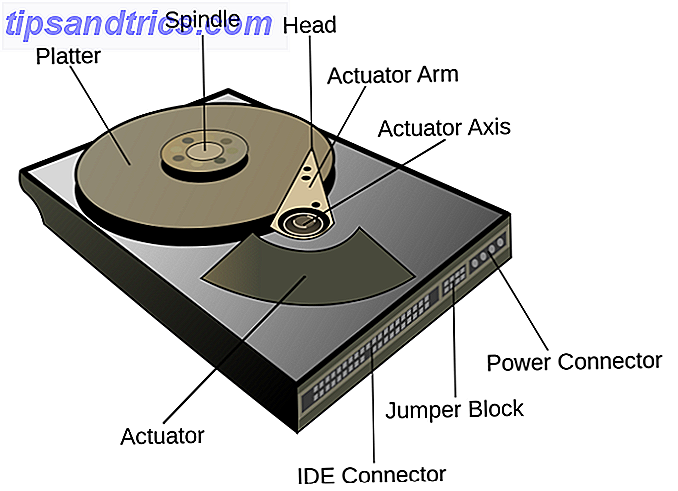
Salvataggio dei dati su dischi rigidi
I piatti circolari di dischi rigidi sono suddivisi in tracce o le regioni circolari attorno al disco. Quando un disco ha più di un piatto, questi vengono anche chiamati cilindri, poiché sono tridimensionali. I settori sono i segmenti di una traccia circolare, con ciascun settore contenente un numero di byte di dati (originariamente 512, più recentemente fino a 4.096). In questo articolo precedente What Are Bad Sectors e How Can You Fix them? [Parte 1] Quali sono i settori danneggiati e come puoi risolverli? [Parte 1] Quali sono questi settori danneggiati? E 'un segno che il tuo drive sta per mordere la polvere? Questi settori possono essere riparati? Ulteriori informazioni contiene alcuni dettagli su come vengono effettivamente salvati i dati (i settori sono contrassegnati con "B" nell'immagine sottostante).

Ma per il nostro scopo attuale, è sufficiente sapere che i file sono distribuiti in questi settori. Quando si salva un file, il sistema operativo inizia a scrivere i suoi dati sul disco fisso un settore alla volta fino a quando non viene completamente archiviato. Quando apri il file in un secondo momento, il braccio leggerà questi settori uno alla volta fino a quando il file verrà nuovamente caricato. Se i settori si trovano insieme, comprendono un blocco. Sono questi i blocchi che Windows sta cercando di riorganizzare quando la deframmentazione 3 Eccellenti utility di deframmentazione e perché è ancora necessario deframmentare nel 2012 3 Eccellenti utility di deframmentazione e perché è ancora necessario deframmentare nel 2012 L'accesso ai file dal disco rigido è una limitazione della velocità passo nel funzionamento di un computer. I dischi rigidi erano un importante collo a bottiglia e la frammentazione dei dati li rallentava ulteriormente. Con il ... Leggi di più ha luogo, in modo che i settori correlati allo stesso file sono vicini.
Formattazione di un disco rigido
Ma quando il tuo sistema operativo accede ai settori di un disco, tutto ciò che vede sono uno e zero. È necessario far sapere al sistema operativo come interpretarli come file e cartelle.
Ogni sistema operativo memorizza i dati su un disco rigido a modo suo - questo formato è chiamato file system . Ad esempio, il file system originale di Windows ha utilizzato le tabelle di allocazione dei file Come riformattare l'unità FAT32 in NTFS e i vantaggi di eseguirlo Come riformattare l'unità FAT32 in NTFS - E i vantaggi di farlo Potrebbe non saperlo, ma scegliere il file system giusto per le tue unità è in realtà piuttosto importante. Sebbene l'idea principale di tutti i filesystem sia la stessa, ci sono molti vantaggi e svantaggi su ogni ... Read More (FAT) per memorizzare informazioni su tutte le directory e file sul disco. Questa informazione si trovava nei settori iniziali del disco rigido e, se erano danneggiati in qualche modo, non sarebbe possibile accedere ai dati (senza aiuto). Al contrario, il file system ext3 di Linux utilizza piccoli riepiloghi dei settori contenenti i dati dei file chiamati inode, che sono sparsi sul disco. Se l'elenco di questi inode era danneggiato, un utente può eseguire un'utilità per ricostruirlo (poiché gli inode stessi esistono ancora).
I file system si applicano alle parizioni del disco . In passato, i dischi venivano forniti con una sola partizione, ma molti al giorno d'oggi ne contengono altri. Queste partizioni aggiuntive possono, ad esempio, contenere l'immagine di ripristino del produttore 4 modi per reimpostare Windows 10 e reinstallare da zero 4 modi per reimpostare Windows 10 e reinstallare da zero Windows 10 è ancora Windows, il che significa che sarà necessario un nuovo avvio ogni volta in un mentre. Vi mostriamo come ottenere una nuova installazione di Windows 10 con il minimo sforzo possibile. Maggiori informazioni sulla macchina. L'immagine qui sotto mostra un disco rigido con più partizioni di tipi diversi.

Tipi di tabelle delle partizioni
La tabella delle partizioni descrive quindi come gli zero e gli uni sono divisi in partizioni e quali sistemi di file usano le partizioni. Armati di queste informazioni il sistema operativo può interpretare correttamente i settori del disco, capire quali contengono i tuoi file e leggerli in modo da poter ammirare i selfie del tuo gatto. Senza questa informazione, all'avvio il bootloader guarderà molti milioni di bit, non sapendo dove si trova il sistema operativo. E un bootloader non ha l'abitudine di guardarsi intorno. Semplicemente lascerà un messaggio breve e scontroso.
Probabilmente il tuo computer avrà già uno dei seguenti tipi di tabella delle partizioni:
- GPT (tabella delle partizioni GUID)
- MBR (Master Boot Record)
- APM (Apple Partition Map)
- BSD Disklabels
Qual è il punto di questo articolo, quindi, se una tabella delle partizioni è già lì? Bene, ci sono momenti in cui è necessario modificare le voci nella tabella delle partizioni, o persino rimuoverle e ricominciare da capo.
Quando modifichi le partizioni e / o le tabelle delle partizioni?
Non è consigliabile andare in giro con le tabelle delle partizioni dei tuoi dischi a meno che tu non abbia davvero bisogno di farlo. Perché ogni volta che lo fai, c'è una possibilità che vada storto. Le seguenti sezioni descrivono le situazioni in cui potresti cambiarlo senza nemmeno rendertene conto.
Stai installando un sistema operativo alternativo
Se sei un appassionato fan di Linux, non importa quale sistema operativo viene fornito in bundle con il tuo nuovo computer, lo cancellerai. E quando lo fai, il programma di installazione ti chiederà quale partizione vuoi usare. Cambierà l'ID della partizione selezionata su Linux, aggiornando la tabella delle partizioni. Ora, la prossima volta che la macchina si avvierà, cercherà un kernel Linux in cui passare il controllo.
Stai ridimensionando o modificando una partizione esistente
Cambierete anche la tabella delle partizioni se state ridimensionando, rinominando o riformattando una qualsiasi delle partizioni del sistema. Anche se stai solo cambiando il nome (etichetta) di una partizione come mostrato nell'immagine sottostante, stai ancora scrivendo informazioni sulla tabella delle partizioni. E quindi corri il rischio che l'aggiornamento della tabella delle partizioni si guasta, lasciandoti bloccato.

Stai ripristinando una copia clona del tuo disco
Se si utilizza uno strumento di clonazione del disco Come clonare il disco rigido Come clonare il disco rigido Copiare l'intero disco rigido su un altro. Si chiama clonazione, ed è un processo importante se si desidera sostituire o aggiornare il disco rigido primario del computer. La clonazione non è la stessa ... Leggi altro per eseguire il backup del tuo computer, potresti scrivere partizioni direttamente sul disco rigido (anziché sincronizzare o copiare i file uno per uno). In questo caso, è importante assicurarsi che la partizione corrisponda a ciò che è nella tabella delle partizioni. In genere non si ha un problema se si sta clonando l' intera unità, poiché questa includerà la tabella delle partizioni. Ma se cloni singole partizioni, al ripristino potresti scrivere una partizione che non corrisponde alle dimensioni o al file system elencati nella tabella delle partizioni.
Come evitare problemi con la tabella delle partizioni
Il modo più semplice per evitare questi problemi è quello di clonare l'intero disco durante il completamento di un backup. Stai facendo backup regolari, vero? Quindi quando si ripristina, si sta effettivamente restituendo il disco, poco a poco, esattamente come prima.

Ma forse è necessario ottimizzare i backup 6 App e trucchi per ottimizzare i backup del sistema Linux 6 App e trucchi per ottimizzare i backup del sistema Linux Preoccupati per il backup dei dati in Linux? Preoccupato per l'utilizzo di dd, o semplicemente vuoi rendere le cose il più semplici possibile? Questi suggerimenti ti aiuteranno a realizzare backup semplici che non manchino di spazio di archiviazione. Leggi altro (es. Perché non hai lo spazio per clonare l'intera unità). In questo caso, assicurati di fare anche un backup della tabella delle partizioni. Questa è solitamente un'opzione nei programmi di clonazione (l'immagine sopra mostra un MBR di backup creato usando Clonezilla Clonezilla - Software di clonazione avanzata del disco rigido avanzato Clonezilla - Software di clonazione avanzata del disco rigido avanzato Ulteriori informazioni). È un po 'meno affidabile della clonazione di tutto il disco. Nel frattempo non c'è nulla che impedisca a qualcuno di fare scherzi con la configurazione del disco.
Un'altra opzione è progettare i backup in modo che non dipendano da partizioni esatte. Invece, trova un modo per eseguire il backup di ogni elemento del tuo sistema (sistema operativo, programmi, dati, configurazioni) individualmente. Quindi è possibile ripristinarli su un sistema con uno schema di partizione diverso. Ad esempio, supponiamo di avere un sistema Windows. Il sistema operativo e i programmi sono sul disco C: e i tuoi dati personali sul disco D: (due partizioni separate). Se si finisce per dover ripristinare entrambi nell'unità C: di una nuova macchina in seguito, si sta ancora bene. Almeno tutti i tuoi dati sono intatti.
Attenzione alla tabella delle partizioni
Una tabella delle partizioni è una critica sensibile. Prima di intraprendere una delle attività di cui sopra, assicurati di avere un backup. Due tipi diversi sono ancora migliori (ad esempio una copia clone del disco, con backup individuali dei programmi, delle impostazioni e dei file). Un piccolo passo falso può lasciare il tuo sistema in uno stato non avviabile, con poche speranze di recuperare i tuoi dati.
Hai mai visto uno degli errori sopra elencati? O forse hai una solida strategia di backup? Fateci sapere la vostra esperienza calpestando (o meno) la vostra tabella delle partizioni nei commenti qui sotto!



